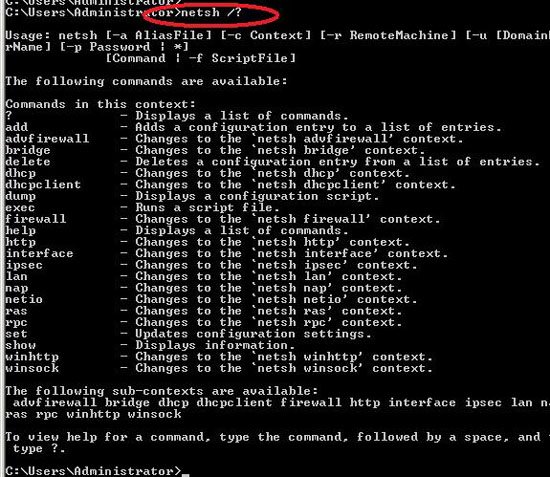NQ News – Đã bao giờ bạn mơ ước có một cách để chuyển máy thật của mình sang thành máy ảo để kiểm tra chưa? Hôm nay chúng ta sẽ xem xét Disk2VHD như là một giải pháp đơn giản để chuyển đổi máy thật Windows thành máy ảo.
Disk2VHD là công cụ chuyển đổi máy thật thành máy ảo của Microsoft, là một trong những công cụ Windows Sysinternals. Nó rất nhẹ, giao diện đơn giản và cách sử dụng cũng rất dễ dàng.
Disk2VHD chạy trên Windows Vista, Windows Server 2008 trở lên, hỗ trợ cả bản x64.
Chạy Disk2VHD ![]()
Disk2VHD cho phép bạn tạo một ổ đĩa ảo (Virtual Hard Drive – VHD) của máy thật trong khi máy thật đang chạy, sử dụng kĩ thuật ‘volume snapshot’. Tiện ích này không yêu cầu cài đặt và bạn có thể chạy nó từ USB nếu muốn. Chỉ cần mở thư mục Disk2vhd và chạy file thực thi.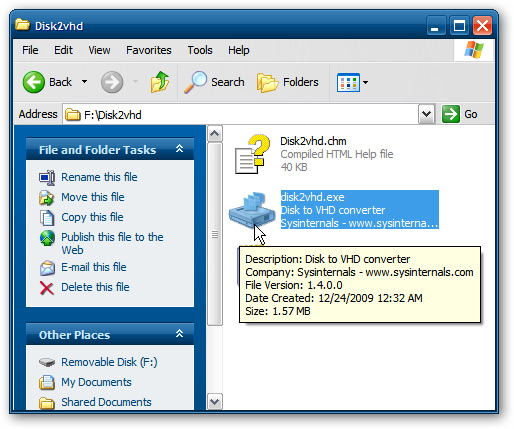
Đồng ý với điều khoản đăng kí…
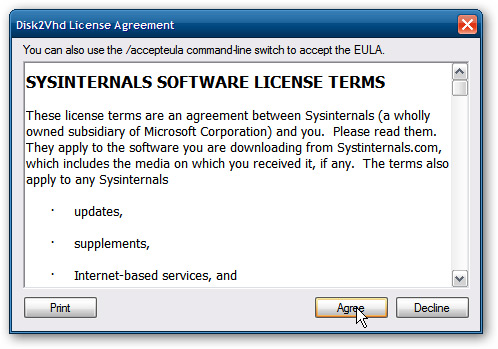
Bây giờ chọn ổ đĩa thật mà bạn muốn chuyển sang một VHD, đặt cho nó một cái tên và định vị đường dẫn để tạo và lưu trữ nó. Bạn cần chọn một đường dẫn có dung lượng đủ lớn để lưu trữ VHD mà bạn vừa tạo. Trong ví dụ này chúng ta tạo VHD từ một máy IBM ThinkPad chạy Windows XP. Chú ý dung lượng yêu cầu dưới phần Volumes to include chỉ rõ là 6.48GB và ổ E: còn trống đến 8GB. Ngoài ra, nếu bạn tạo một VHD từ Windows XP hoặc Server 2003 và sẽ chạy nó trên Virtual PC, đánh dấu chọn vào ô Fix up HAL for Virtual PC. Sau khi mọi thứ hoàn tất, nhấn vào nút Create.
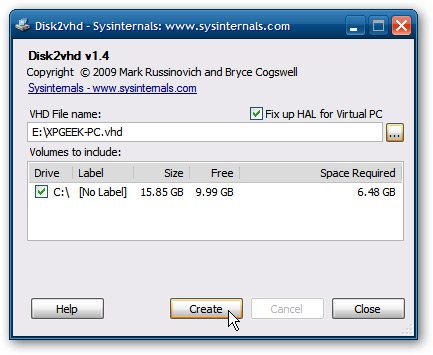
Bạn sẽ thấy thanh tiến trình trong khi VHD được tạo. Máy ảo XP từ một máy IBM Thinkpad G40 sử dụng để test trong trường hợp này sẽ mất khoảng một giờ để hoàn tất. Lượng thời gian để tạo VHD sẽ khác nhau cho từng hệ thống.
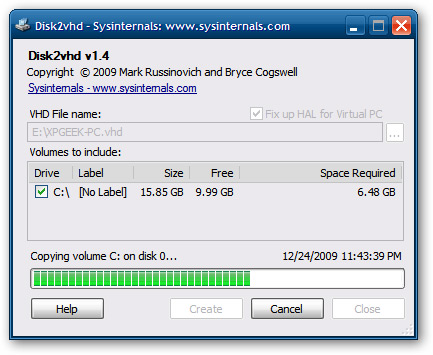
Cài đặt trên Windows Virtual PC
Ở đây chúng ta cùng xem xét cách chạy một VHD mới tạo trên Virtual PC trong Windows 7. Chúng ta cần tạo một máy mới trước tiên, vì vậy cần mở Windows Virtual PC từ Start Menu.
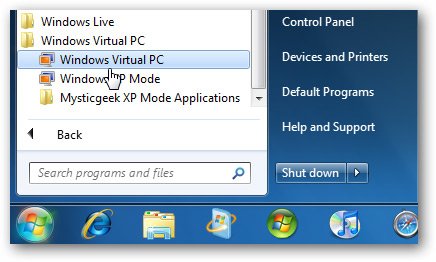
Trong thư mục Virtual Machine, nhấn vào Create Virtual Machine để khởi động tiến trình
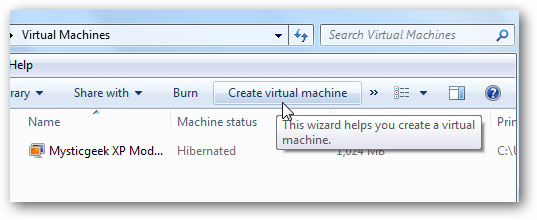
Sau đó đặt cho nó một cái tên như hình dưới đây:
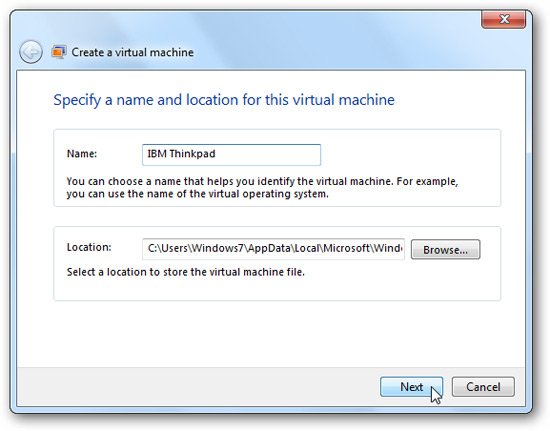
Chọn dung lượng bộ nhớ cấp cho máy ảo và chọn thiết đặt mạng.
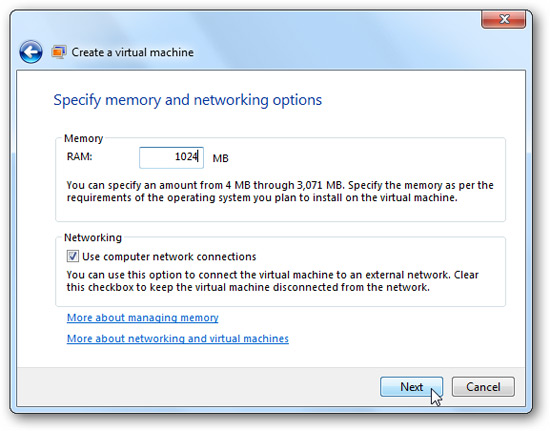
Trong bước tiếp theo của tiến trình, chúng ta cần chỉ đến đường dẫn của VHD và nhấn Create.
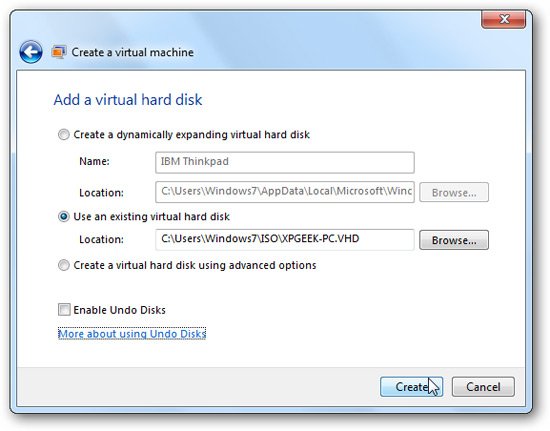
Máy ảo vừa tạo sẽ được thay thế trong thư mục Virtual Machines
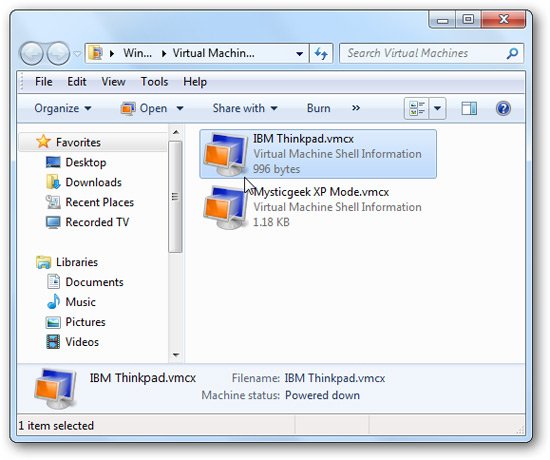
Có một vài điểm cần phải lưu ý trong máy ảo XP này: bởi vì chúng ta chuyển nó từ một máy tính khác, chúng ta cần kích hoạt lại mã đăng kí XP
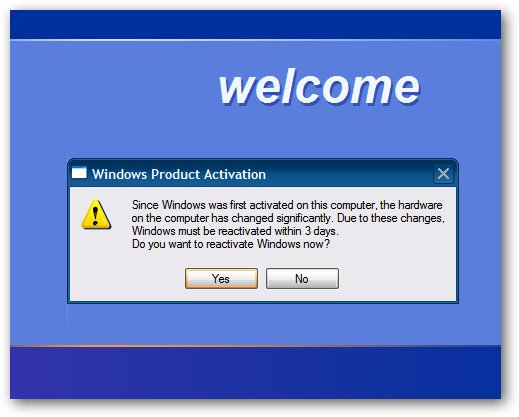
Tiến trình “tìm thấy phần cứng mới” sẽ xuất hiện khi XP khởi động để cho biết nó phát hiện ra những phần cứng khác trên máy ảo. Chúng ta có thể bỏ qua những tiến trình này mà máy ảo vẫn hoạt động tốt.
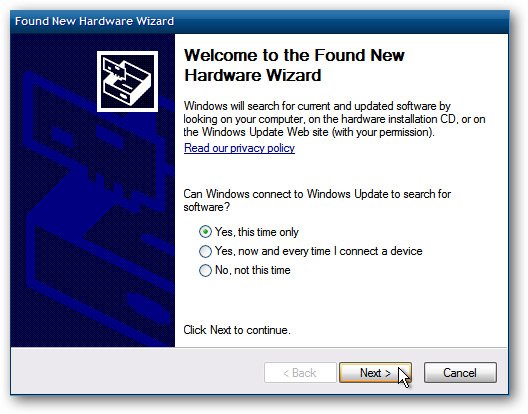
Sau đó chúng ta chạy Enable integration Features từ menu Tools trên Virtual PC

Một tiến trình sẽ xuất hiện trong máy ảo cho đến khi hoàn tất, sau đó khởi động lại máy ảo.
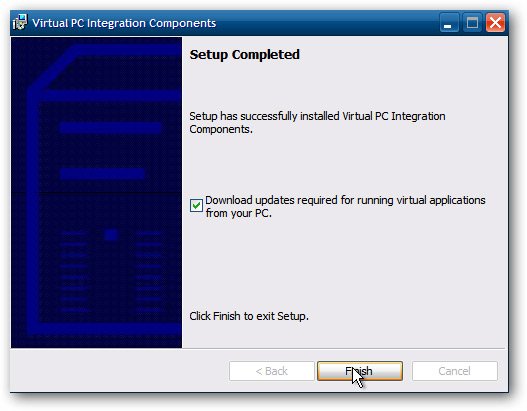
Sau khi khởi động xong, bạn có thể bắt đầu sử dụng nó.
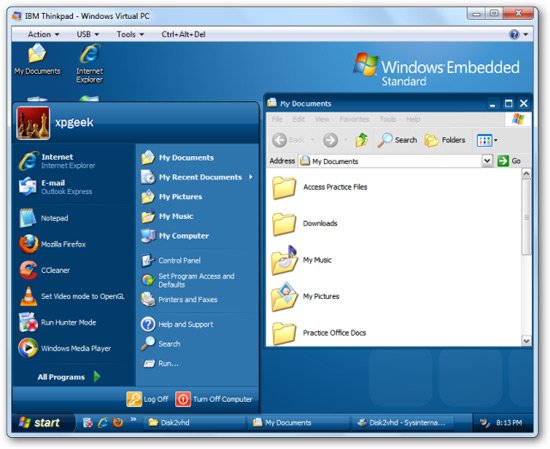
Lưu ý khi sử dụng Disk2VHD
Một số phiên bản Windows cho phép gắn ổ cứng ảo vào máy tính chỉ bằng cách nhấp đúp chuột vào ổ cứng ảo, từ đó bạn có thể truy cập vào nội dung của ổ ảo. Do đó hãy cẩn thận với file ổ cứng ảo bạn vừa tạo xong với Disk2VHD.
Điều này nghe có vẻ khá tiện lợi, về mặt lý thuyết, bạn có thể tạo một ổ cứng ảo, mở nó, thêm vào vài driver, rồi tháo ổ ảo, gắn nó nó với máy ảo và sử dụng. Tuy nhiên, bạn cần phải ghi nhớ rằng: Khi thực hiện chuyển đổi máy tính thật thành máy ảo, Disk2VHD không phá hủy nội dung của máy thật, máy chủ vẫn còn nguyên và hoạt động bình thường sau khi chuyển đổi. Đây chính là vấn đề.
Hệ điều hành Windows tạo chữ ký cho mỗi ổ đĩa, chữ ký này được sử dụng như một cơ chế giúp Windows xác định ổ đĩa. Vì ổ đĩa ảo copy chính xác ổ đĩa vật lý, nên nó cũng chứa chữ ký giống như ổ đĩa vật lý mà nó sao chép. Vì thế, nếu bạn gắn ổ đĩa ảo vào máy thật đã dùng để tạo đĩa ảo sẽ xảy ra xung đột chữ ký. Windows sẽ cố gắng giải quyết xung đột này bằng cách tạo ra chữ ký mới cho ổ đĩa ảo. Khi làm vậy, Windows sẽ render thành ổ cứng ảo không thể khởi động. Nếu bạn đính kèm ổ đĩa ảo này vào máy ảo, máy ảo sẽ không thể khởi động vì Boot Configuration Database (cơ sở dữ liệu cấu hình khởi động) của ổ đĩa tham chiếu đến một chữ ký ổ đĩa không còn tồn tại.
Một lưu ý quan trọng nữa là bạn phải cẩn thận khi sử dụng công cụ này trên các hệ thống đang chạy. Disk2VHD hoạt động tương tự như cách các ứng dụng sao lưu làm việc. Nó sử dụng Volume Shadow Copy Service (VSS) để tạo ảnh chụp của ổ đĩa cần chuyển đổi. Nhờ đó, không làm thay đổi nội dung của ổ đĩa trong quá trình chuyển đổi, đảm bảo tính toàn vẹn của ổ cứng ảo, nhưng mặt trái của nó là, bất kỳ dữ liệu nào được tạo hoặc sửa đổi trên ổ thật diễn ra trong hoặc sau quá trình chuyển đổi sẽ không được sao chép sang ổ đĩa ảo. Điều này có thể làm mất dữ liệu, đặc biệt trên các hệ thống đang chạy những ứng dụng giao dịch (transactional) cao, ví dụ như Exchange Server. Với máy chủ này nên sử dụng biện pháp sao chép dữ liệu để hỗ trợ quá trình ảo hóa, hoặc triển khai thủ công Exchange Server trên máy ảo hơn là dựa vào Disk2VHD.
Ngoài ra, bạn có thể sẽ phải thực hiện một vài điều chỉnh cho máy ảo trước khi có thể sử dụng nó, ví dụ như cài đặt các dịch vụ tích hợp Hyper-V hay thay đổi cấu hình mạng. Điều này là do trong quá trình chuyển đổi máy chủ vật lý sẽ mất cấu hình địa chỉ IP, vì NIC ảo có tên khác với NIC vật lý. Do đó, bạn phải ghi lại cấu hình địa chỉ IP của máy chủ trước khi ảo hóa để có thể gán các cài đặt đó cho NIC ảo của máy chủ.
Kết luận
Bạn cũng có thể chạy VHD trên máy ảo Microsoft Hyper-V trên server 2008. Nói tóm lại, Disk2VHD có thể được dùng để tạo ảnh của các bộ máy khác nhau để kiểm tra mà không phải lo lắng sẽ làm nguy hại đến máy thật. Vì vậy nó có thể được dùng trong trường hợp sao lưu máy tính của bạn. Nó hoàn toàn miễn phí, không yêu cầu cài đặt, và sẽ tạo VHD trong khi máy tính đang hoạt động.
Xem thêm: